5 nejefektivnějších způsobů, jak vytvořit video pro více obrazovek
Existují případy, kdy chceme, aby se naše videa přehrávala ve stejnou dobu a na stejné obrazovce. Nějak nám to dává pocit, že to vypadá ještě lépe, když jsou na stejné obrazovce.
Dobrá věc je, že existuje řešení vašeho problému, je to vytvořením videa s rozdělenou obrazovkou. Ale možná se ptáš, jak mohu vytvořit video s rozdělenou obrazovkou? Všechny odpovědi na vaše dotazy budou zodpovězeny v tomto příspěvku, stejně jako správné nástroje, které vám mohou pomoci v tom, aby to bylo možné. Podívejte se na seznam přístupů níže.
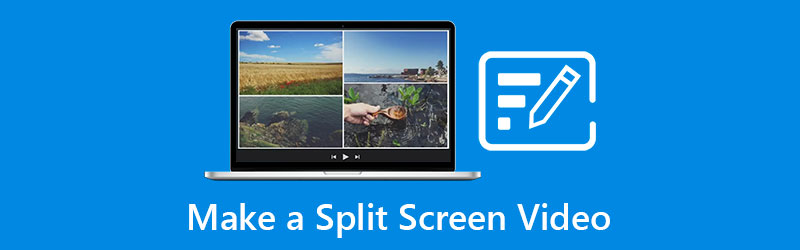
- Část 1. Jak vytvořit video s rozdělenou obrazovkou na ploše
- Část 2. Jak vytvořit video s rozdělenou obrazovkou na telefonu
- Část 3. Často kladené otázky o tom, jak vytvořit video s rozdělenou obrazovkou
Část 1. Jak vytvořit video s rozdělenou obrazovkou na ploše
V této části se podělíme o 2 nejlepší software, který si můžete stáhnout do svého zařízení Mac a Windows, pokud se chystáte vytvořit video s rozdělenou obrazovkou. Podívejte se na nástroje, které jsou zmíněny v této části, a také na postup krok za krokem, jak tento nástroj funguje.
1. Vidmore Video Converter
První, na který se můžete spolehnout při vytváření videa s rozdělenou obrazovkou, je Vidmore Video Converter. Tato aplikace byla kompatibilní se zařízeními Mac i Windows, díky čemuž je pro uživatele výběr ještě pohodlnější. Kromě toho má tato aplikace vlastnost, že snadno pochopíte nástroj pro úpravy, který nabízí.
Vidmore nabízí mnoho rozvržení, díky kterým budou vaše videoklipy ještě úžasnější. A pro přidání rozmanitosti do vaší video koláže si můžete vybrat některé z vestavěných filtrů, které tato aplikace nabízí. A abyste lépe porozuměli této výkonné aplikaci, zde jsou kroky níže.
Krok 1: Získejte aplikaci Split Screen Video
Chcete-li začít, stáhněte si aplikaci pro video s rozdělenou obrazovkou stisknutím jednoho z níže uvedených tlačítek. Poté jej nainstalujte a spusťte na svém zařízení.
Krok 2: Přidejte své video soubory
Jakmile je aplikace spuštěna na vašem zařízení, klikněte na Koláž v horní části hlavního rozhraní nástroje. Dovede vás k Koláž části, pak vyberte šablonu, kterou preferujete, a přidejte videoklipy z knihovny, které chcete rozdělit.
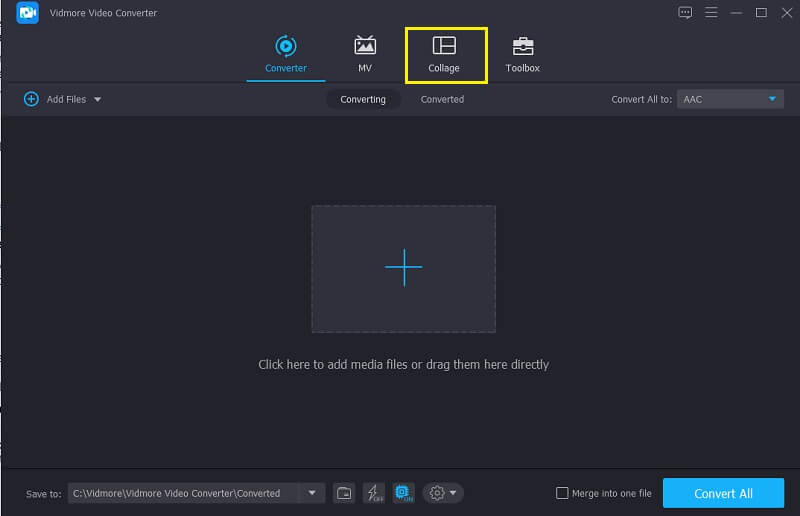
Krok 3: Vytvořte video s rozdělenou obrazovkou
Po přidání videoklipů, které chcete sloučit na jednu obrazovku, si můžete vybrat, jaké rozvržení na videa použijete. A pokud chcete, aby vaše videa byla atraktivnější, klikněte na Filtr části pro použití požadovaných efektů.
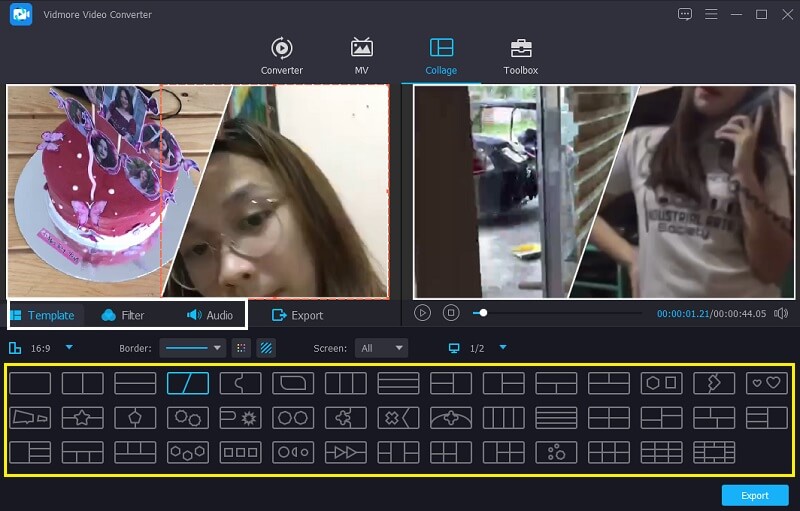
Krok 4: Exportujte video na rozdělené obrazovce
Po vytvoření videa s rozdělenou obrazovkou klikněte na Vývozní ve spodní části nástroje, vyberte požadovaný formát a klikněte na Zahájit export získat video s rozdělenou obrazovkou.
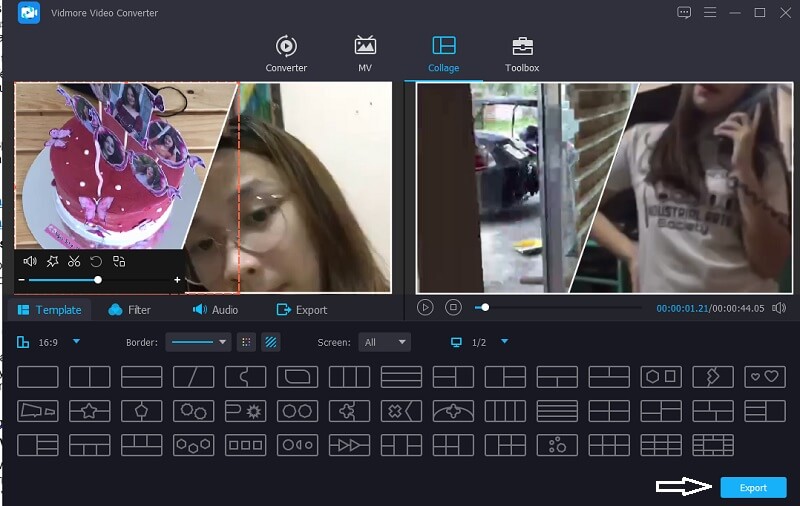
2. Video Studio
Dalším softwarem, který můžete zvážit, je aplikace Video Studio. Tato aplikace vám také může pomoci při vytváření videa s rozdělenou obrazovkou, protože má funkce, které jsou skutečně určeny pro kombinování videoklipů. Umožňuje také stříhat, ořezávat, ořezávat a rozdělovat video přímo v hlavním rozhraní nástroje a nabízí různé filtry, efekty a další nástroje pro úpravy, aby byla vaše videa atraktivnější. A abyste lépe porozuměli tomuto nástroji, níže naleznete informace o průvodci.
Krok 1: Stáhněte a nainstalujte Video Studio. Otevřete aplikaci a přejděte na Upravit sekce. Jakmile budete vedeni k funkcím úprav, klikněte na Okamžitý projekt z vaší knihovny.
Krok 2: Poté klikněte na Rozdělená obrazovka v seznamu složek, které se objeví. Přetáhněte rozvržení, které chcete použít pro svá videa, a pusťte jej dolů na Časová osa. Poté můžete přidat videa, která chcete spojit na jednu obrazovku.
Krok 3: Jakmile jste v pořádku s rozdělenou obrazovkou videa, kterou jste vytvořili, klikněte na Podíl panelu a vyberte požadovaný formát a klepněte na Start tlačítko ve spodní části videa.
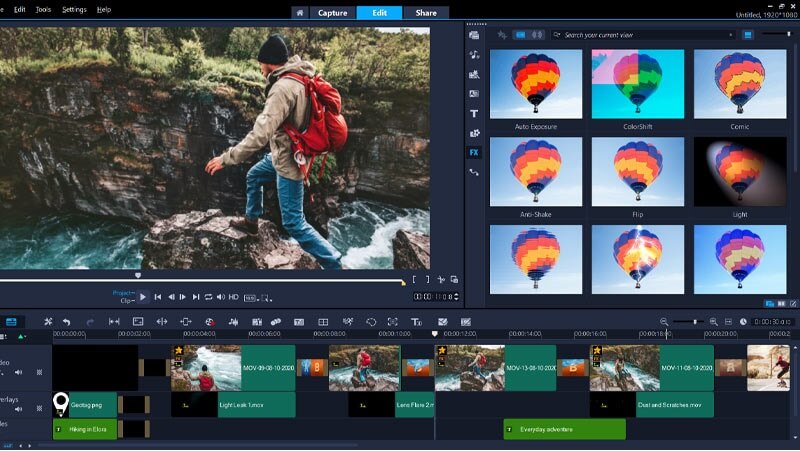
Část 2. Jak vytvořit video s rozdělenou obrazovkou na telefonu
V dnešní době neexistuje možnost, že by mobilní zařízení nezvládlo určitý úkol. Protože vždy existuje aplikace, která natáhne ruku, aby pomohla uživatelům mobilních zařízení dělat věci podle toho, co chtějí, příkladem je vytvoření rozdělené obrazovky videa. Umí to nejen stolní počítače, ale i mobilní zařízení. A nyní, pokud si přejete vytvořit rozdělenou obrazovku videa pomocí svého mobilního zařízení, zde jsou nástroje napsané níže.
1. Video Collage – Collage Maker
Potřebujete aplikaci, která je právě vestavěná pro vytvoření rozdělené obrazovky videa? Zvažte použití videokoláže. Zde můžete snadno vytvořit rozdělené video a vybrat si pozadí jako doplněk, aby byla vaše videa atraktivní. Abychom vám pomohli, jak to používat, uvádíme níže seznam přístupů.
Krok 1: Stáhněte a nainstalujte aplikaci. Jakmile je aplikace spuštěna, vyberte z Šablony níže a klepněte na něj. Dá vám možnost, zda chcete přidat fotografii nebo video.
Krok 2: Po přidání videoklipů můžete převzít kontrolu nad velikostí, efekty a barvou svých videí.
Krok 3: Až budete hotovi, klikněte na Nahrávání videa ikonu pro vygenerování videa a po jeho vygenerování jej nyní můžete sdílet nebo stáhnout do svého zařízení.
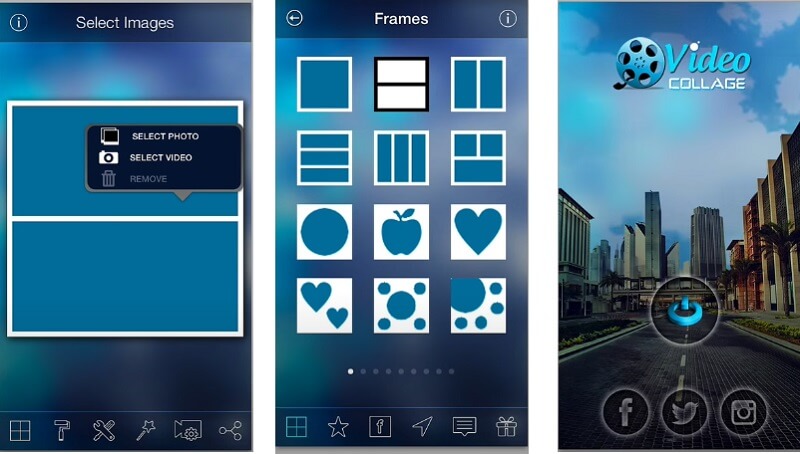
2. Vidstitch Free - Video Collage
Ve Vidstitch můžete snadno vytvořit rozdělené obrazovky videa pomocí zařízení Android. Díky jeho uživatelsky přívětivému rozhraní můžete snadno vytvořit úžasné video během okamžiku! Chcete vědět, jak v této aplikaci vytvořit rozdělené obrazovky videa? Podívejte se na níže uvedené kroky.
Krok 1: Stáhněte a nainstalujte Vidstitch Free z Google Play a poté jej otevřete ve svém programu.
Krok 2: Vybrat Šablona které chcete, a poté klepněte na Vyberte Video tlačítko pro přidání videa, které chcete sloučit na jednu obrazovku.
Krok 3: Po úpravě videí do požadovaného designu klikněte na Uložit pro import rozdělené obrazovky videa do vašeho počítače Knihovna fotografií.
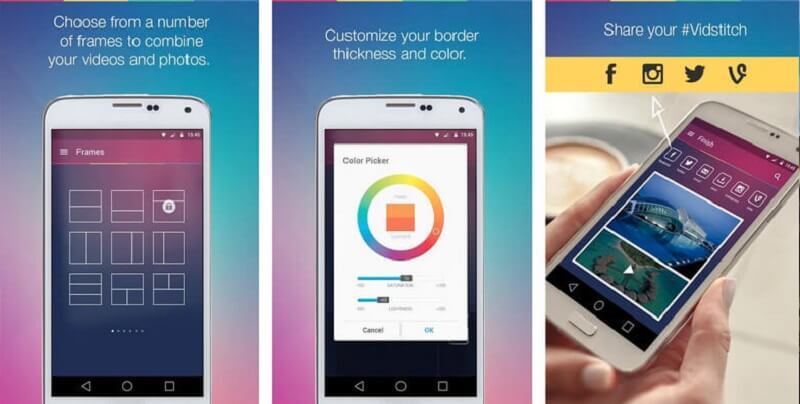
3. iMovie
Pokud hledáte aplikaci, která na vašem zařízení iPhone udělá rozdělenou obrazovku videa, můžete se spolehnout na aplikaci iMovie. Je to jedna z nejoblíbenějších aplikací, která má co nabídnout. A abyste měli návod, jak tento nástroj funguje, spolehněte se na níže uvedený postup.
Krok 1: Otevřete aplikaci iMovie a klikněte na Nový projekt, vyberte videoklip, který chcete upravit.
Krok 2: Povolte videoklip a klikněte na Plus podepište pro přidání dalšího požadovaného videa a klikněte na Rozdělená obrazovka možnost, která se objeví na obrazovce.
Krok 3: Po vytvoření rozdělené obrazovky videa na iMovie můžete nyní kliknout na Hotovo kartu a poté Poslat ve spodní části obrazovky a poté klikněte na Uložit video pro úspěšné uložení videa.
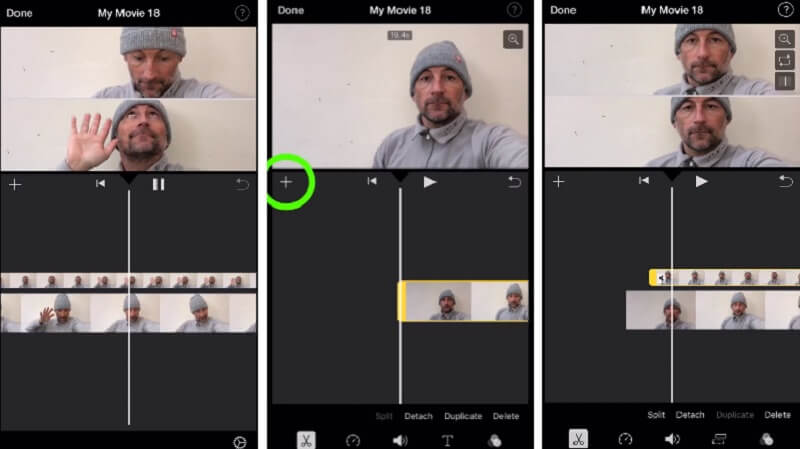
Část 3. Často kladené otázky o tom, jak vytvořit video s rozdělenou obrazovkou
1. K čemu slouží video s rozdělenou obrazovkou?
Lze jej použít k porovnání dvou různých scén nebo prvků, před a po záběrech, očekávání a reality atd. Můžete to vidět ve videoklipech, reklamách, filmech atd.
2. Proč je rozdělená obrazovka videa ve Video Collage – Collage Maker je rozdělena na dva soubory?
Důvodem je maximální limit pouze 120 sekund. Pokud video přesáhne 120 sekund, bude rozděleno.
3. Mohu do videa na rozdělené obrazovce vložit hudbu na pozadí?
Díky tomu můžete použít Vidmore Video Converter, protože vám umožňuje vkládat hudbu na pozadí. Po vytvoření rozdělené obrazovky klikněte na kartu Zvuk a zaškrtněte znaménko plus a poté vyberte hudbu, kterou chcete přidat do videa na rozdělené obrazovce.
Závěr
Všechny výše uvedené informace jsou aplikace, které vám pomohou vytvořit video s rozdělenou obrazovkou. Začněte vytvářet své video nyní s pomocí těchto nástrojů!
Editace videa
-
Video s rozdělenou obrazovkou
-
Vytvořte film
-
Vytvořte prezentaci


